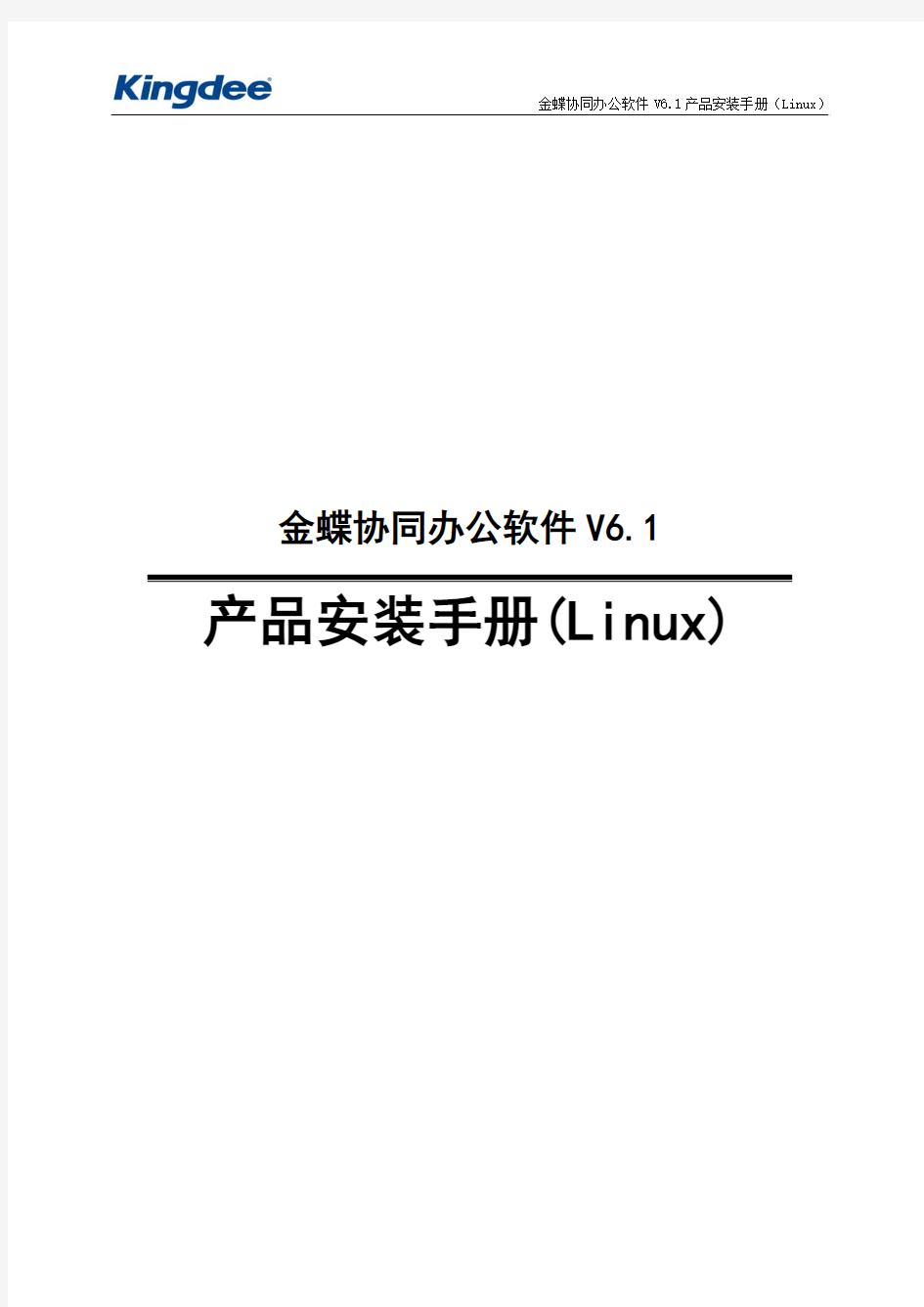
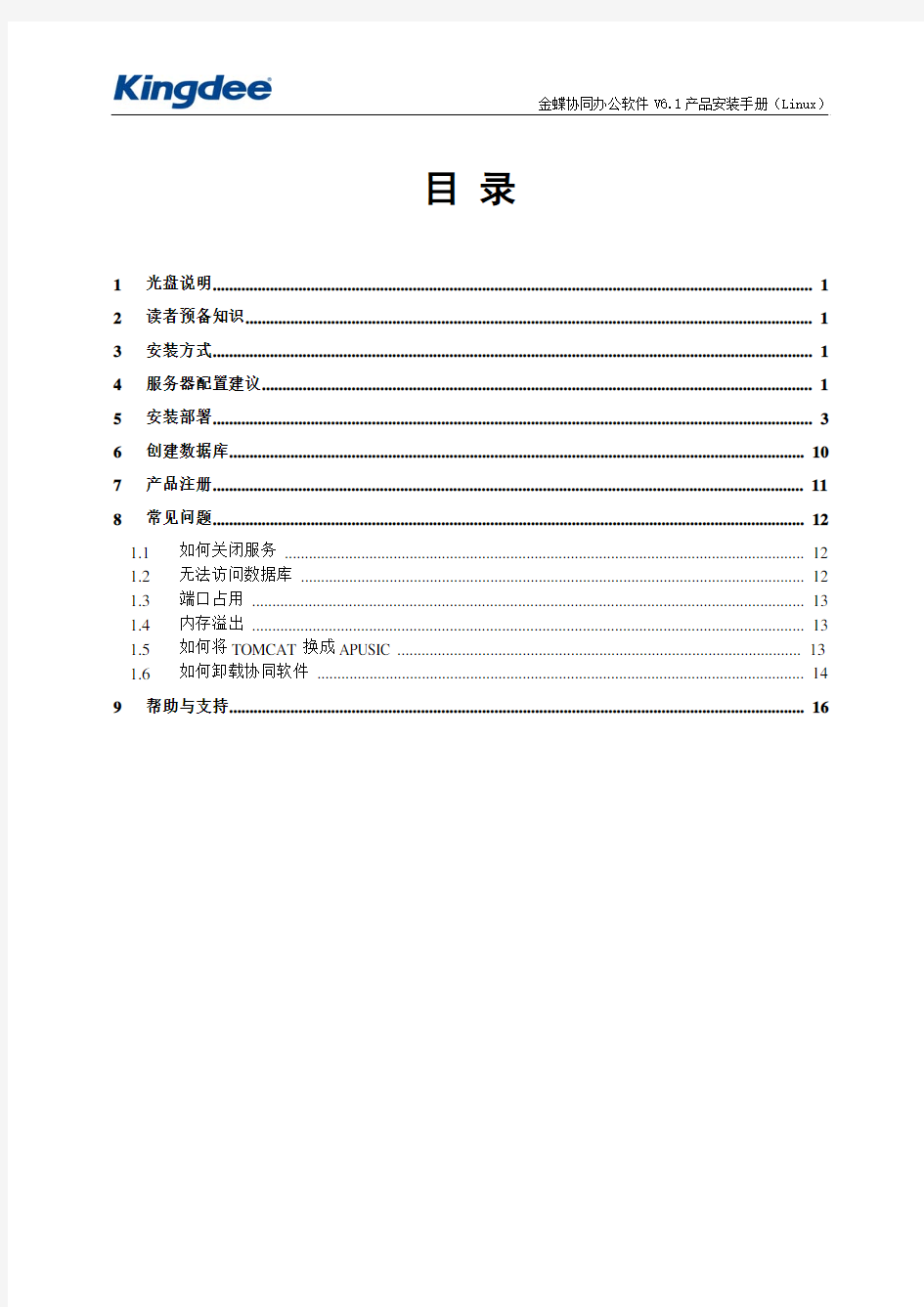
金蝶协同办公软件V6.1
产品安装手册(Linux)
目录
1 光盘说明 (1)
2 读者预备知识 (1)
3 安装方式 (1)
4 服务器配置建议 (1)
5 安装部署 (3)
6 创建数据库 (10)
7 产品注册 (11)
8 常见问题 (12)
1.1 如何关闭服务 (12)
1.2 无法访问数据库 (12)
1.3 端口占用 (13)
1.4 内存溢出 (13)
1.5 如何将TOMCAT换成APUSIC (13)
1.6 如何卸载协同软件 (14)
9 帮助与支持 (16)
1光盘说明
金蝶协同办公软件V6.1 DVD安装光盘一套包括:
序号文件名称用途1 installOA61.bin 金蝶协同软件安装包文件
2 金蝶协同办公软件V6.1产品安装手册
金蝶协同办公软件V6.1管理员初始化配置手册
金蝶协同办公软件V6.1用户手册
金蝶协同软件安装配置说明文档
2读者预备知识
对本系统进行安装及测试时,至少应具备如下基础知识:
z Linux 操作系统应用
z SQL Server/Oracle数据库安装及应用
3安装方式
目前我公司产品协同办公软件V6.1支持如下3种安装方式:
1) DVD光驱本机安装:
将DVD光碟直接插入DVD光驱,按照提示安装即可。
2) DVD光驱共享网络安装:
安装前请共享DVD光驱,再访问DVD光驱,按照提示安装即可。
3) DVD光盘拷贝至硬盘共享安装:
先将DVD安装盘拷贝到硬盘,并设置共享,按照提示安装即可。
温馨提醒:
为了确保协同办公软件安装程序能够正常的运行,推荐运行协同办公软件安装程序前,先退出正在运行的第三方软件(包括杀毒软件及相关防火墙),然后再进行协同办公软件安装操作。完成协同办公软件安装操作后,再启用第三方软件。
4服务器配置建议
组件要求
处理器处理器类型:
Intel Xeon 或 AMD Opteron 或Intel Itanium 2
处理器速度:
最低:1.6GHz (对于Itanium处理器是1.4GHz)
推荐:2.4GHz 或更快处理器(对于Itanium处理器是1.6GHz)
处理器核心总数:
最低:2核心
推荐:4核心(100并发以内或数据库实体10GB以内)
8核心(100~200并发或数据库实体10~20GB)
16核心(200~400并发或数据库实体20~40GB)
内存物理内存:
最少:2GB
推荐:4GB(100并发以内或数据库实体10GB以内)
8GB(100~200并发或数据库实体10~20GB)
16GB(200~400并发或数据库实体20~40GB)
存储存储类型:
SCSI 或更快企业级存储,数据盘推荐设置为RAID10,并至少建立两个LUN分别放置生产数据库与临时数据库(TempDB)
存储空间:
最少:10GB 空闲空间
推荐:50GB 或更多空闲空间
网络网络质量:
速率:100Mbps,推荐与中间层服务器以1000Mbps连接
延时:< 20ms (以大小1024字节的测试数据包返回结果为准)
丢包:< 0.1% (以大小1024字节的测试数据包返回结果为准)
操作系统数据库服务器支持的操作系统:
AIX RedHatLinux
SuseLinux Solaris HpUnix
其他未提及的操作系统版本不提供自动安装,需要部署,请联系服务支持。
数据库数据库服务器支持的数据库引擎:
SQL Server 2005 Standard/Enterprise SP3
SQL Server 2005 Standard/Enterprise 64位x64 SP3
SQL Server 2005 Enterprise 64位IA64 SP3 ②
SQL Server 2008 Standard/Enterprise
SQL Server 2008 Standard/Enterprise 64位x64
SQL Server 2008 Enterprise 64位IA64 ②
SQL Server 2000 Standard/Enterprise SP4 ⑤
SQL Server 2000 Enterprise 64位IA64 SP4 ②
Oracle 10g Standard/Enterprise Edition
系统软件环
境1)服务器操作系统:Linux/Unix
2)客户端操作系统:WindowsXP/2000以上系列操作系统
3)应用程序服务器:Tomcat或Apusic
4)数据库服务器:MS SQL Server2000(SP3)企业版
5) JAVA运行环境:JDK1.5以上
5安装部署
安装前提
1) 安装Linux/Unix Server,以及最新操作系统补丁包
2) 安装SQL2000企业版,及最新补丁包
安装步骤
1)启动终端,执行安装命令“./installOA61.bin”。
2)选择安装的语言版本,点击【OK】;
3)点击【下一步】;
4)接受许可协议,点击【下一步】;
5)查看用户须知,点击【下一步】;
6)请根据购买的产品版本,选择需要安装的协同产品版本,点击【下一步】;
7)选择安装类型,点击【下一步】;
8)选择安装目录,系统默认路径,可以选择改变安装目录,不可使用带中文的路径。
点击【下一步】;
9)选择连接文件夹,点击【下一步】;
10)阅读预安装摘要,点击【安装】,正式安装程序;
11)系统正在安装,须等待几分钟,可点击【取消】撤消安装的操作;
12)安装完成,点击【完成】。
13)在启动终端进入启动服务命令所在目录,输入命令“sh startoaserver.sh”,如下图:
温馨提醒:
启动服务命令所在目录默认为安装协同软件根目录下的“firstframe/bin”目录下。
14)启动服务,加载服务内容,如下图:
温馨提醒:
该启动窗口不能关闭,如果关闭,则OA服务也将停止。
6创建数据库
安装金蝶协同办公软件过程中不创建数据库文件。成功安装软件后,启动服务,在浏览器中访问http://localhost:7890/db,系统进入创建数据库界面。系统支持创建SqlServer、Oracle两种类型的数据库文件。
创建SqlServer数据库文件
选择SqlServer数据库类型,填写数据库管理软件的IP地址、端口号、管理员名称、管理员密码、创建数据库名称等信息,单击【创建数据库】,开始创建数据库。
创建Oracle数据库文件
选择Oracle数据库类型,填写数据库管理软件的IP地址、端口号、管理员名称、管理员密码、创建数据库名称、数据库文件路径、表空间名称、用户名、用户密码等信息,单击【创建数据库】,开始创建数据库。
数据库创建成功后,在创建数据库界面下方提示创建成功信息。
温馨提醒:
如果不是在服务器本地创建数据库,localhost则应修改为服务器的机器名称或IP
7产品注册
默认安装完成后是不能访问系统的,必须在网上申请许可后才能正式使用系统。
1) 在浏览器中访问金蝶产品注册网站https://www.doczj.com/doc/2c10690902.html,/,输入产品序列号、CDKEY、软
件特征码后,获取License文件。
2) 在浏览器中访问金蝶协同办公软件管理控制台:http://localhost:7890/oa/admin,
用户名:admin
密码:manager
3) 单击〖应用管理〗→〖许可管理〗,在许可证书信息界面,上传导入License文件。
温馨提醒:
为保证管理控制台的运行,因此必须要保证OA启动窗口保持运行状态
4)重新启动金蝶办公协同软件的服务,在浏览器中输入http://localhost(或服务器IP):7890/oa,查看应用能否正常访问,显示出登录界面,再使用初始帐号登录系统。
用户名:admin
密 码:000000
温馨提醒:
1) 第一次访问系统会对页面进行编译,速度稍慢是正常的,通过第一次运行后将不会出现此
现象。
2) 如果不是在服务器本地校验,localhost
则应修改为服务器的机器名称或IP
8 常见问题
1.1 如何关闭服务
在启动终端进入关闭服务命令所在目录,输入命令“sh stopoaserver.sh ”,执行命令可关闭协同办公软件服务。
温馨提醒:
关闭服务命令所在目录默认为安装协同软件根目录下的“firstframe/bin ”目录下。
1.2 无法访问数据库
如果访问OA 时在日志中出现“Cannot open connection”报错信息。则说明无法访问数据中可以从以下几种方法去排查: 检查修改配置文件
可以推断服务不能正常启动的原因为数据库不能正常连接,查看OA 的数据源连接文件$OA_HOME/ Apusic X /config/datasources.xml($OA_HOME/ Tomcat X /conf/server.xml) (X 为中间件的版本号)里面数据源配置是否正确。可以使用数据库客户端工具尝试按配置文件中的数据库服务器IP ,端口号,数据库名,用户名及密码来验证连接OA 数据库,如果验证通不过,则检查修改数据源相应的关键信息。
1.3 端口占用 如果日志中出现以上报错信息,则可以推断服务不能正常启动的原因为端口7890被占用。 1) 有可能OA应用已经启动,需要关闭其他OA应用。 2) 有可能其他应用程序使用了7890端口,如果无法改变其他应用的端口,则可尝试改变OA应用的 端口。改变方法如下: ?TOMCAT: 打开OA/Tomcat/conf,找到port="7890",将“7890”改成其他值即可。 ?APUSIC: 打开OA/Apusic/config/apusic.conf,找到 1.4 内存溢出 如果日志中出现以上报错信息,则可以推断已内存溢出,参数修改位置在OA安装目录的\bin\set-server-env.bat 中,以记事本打开, %JAVA_OPTS% -Xms512m -Xmx1024m(在这后面加一个空格然后加一下这个参数-XX:PermSize=128m -XX:MaxPermSize=256m ), -Xms,-Xmx,XX:PermSize,XX:MaxPermSize 的值可以根据服务器的内存配置适当调大些 1.5 如何将TOMCAT换成APUSIC 1)修改启动项:在产品安装目录下找到\KingdeeOA\firstframe\bin\ set-server-env.bat,用记事本打 开打到SET APP_SERVER=tomcat,将tomcat直接修改成apusic。 2)检查数据源配置:在产品安装目录下找到KingdeeOA\Apusic-6.0\domains\mydomain\config\ datasources.xml,用记事本打开,检查数据库名,用户名、密码等信息是否正确。 用记事本打开KingdeeOA\firstframe\resources\jdbc.properties,找到 jndi.default_name=java:comp/env/jdbc/DefaultDS,将此段文字改成jndi.default_name= jdbc/DefaultDS 3)检查应用设置:在产品安装目录下找到KingdeeOA\Apusic-6.0\domains\mydomain\config\ server.xml,用记事本打开,检查应用路径是否正确。 1.6 如何卸载协同软件 1)启动终端,执行命令进入程序安装目录,找到并执行卸载程序; 2)进入程序卸载界面,单击【下一步】; 3)选择卸载选项,单击【下一步】; 4)系统正在卸载,须等待几分钟,可点击【取消】撤销卸载的操作; 5)卸载完成,单击【完成】; 9帮助与支持 您可就近联系当地的金蝶营销服务机构以获取服务和技术支持。 如您需要查询金蝶营销服务机构联系方式,可登录金蝶网站http://https://www.doczj.com/doc/2c10690902.html,详细查询。想了解您购买的金蝶软件是否是正版产品,可登录https://www.doczj.com/doc/2c10690902.html,/genuine/index.jsp进行校验。 第一讲、使用前准备工作 The use of pre-work 一、 Windows下的准备工作 首先,打开资源管理器或我的电脑→在非系统盘(系统盘一般默认为C盘)中建立多个新文件夹,如在:D:\金蝶财务软件\输入四个文件夹的名字“软件安装文件,账套数据,数据备份,注册文件”等。 二、快速入门 (一)、窗口说明; 1、标题栏:显示窗口名称。 2、控制菜单:常用命令,使窗口放大、缩小、关闭。 3、菜单条:包含窗口所有特定的命令,如…文件?。 4、导航栏:包含软件帮助手册、学习中心、KIS网站、在线服务、友商网的快速链接。 (二)、鼠标操作: 1、单击:按下鼠标按键,立即放开。一般用于定位或选择做某个对象。 2、双击:快速地按两次鼠标按键。一般用于执行某个动作。 3、拖动:按下鼠标按键保持不放,然后移动,可将某个对象拖到指定位置。 4、指向:移动鼠标,使屏幕上的鼠标指针指向选择的项目。 注:如不特别声明,有关鼠标的操作均使用鼠标左键。(三)、常用命令按钮 1、[增加]按钮:单击此按钮增加资料。 2、[修改]按钮:选中要修改的资料后单击此按钮修改资料。 3、[删除]按钮;选中资料后单击此按钮删除选中的资料。 4、[关闭]按钮:关闭当前窗口,返回上一级窗口。 5、[确认]按钮:确认输入有效。 6、[取消]按钮:输入无效,或取消某个操作。 (四)、菜单功能简介 文件菜单 ____ 对账套操作的各种功能按钮。 功能菜单 ____ 系统各模块的启动按钮。 基础资料 ____ 启动系统各个设置。 工具菜单 ____ 用于用户的授权、口令的更改等。 窗口菜单 ____ 窗口布局显示设置。 帮助菜单 ____ 系统的在线帮助。 三、软件的安装步骤与启动 迷你版直接按第2步操作 第一步,KIS7.6SP1软加密网络服务器的安装 (标准版必须先安装软加密网络服务器) 打开计算机,启动系统→将金蝶KISV7.6SP1安装光盘放入光驱内→单击“金蝶KIS加密网络服务器”→下一步→选择安装路径 金蝶迷你版操作流程 一、启动金蝶软件 1、在Windows环境下鼠标单击左下脚开始程序金蝶财务软件 金蝶财务软件kis 2、第一次登录软件时,在登录窗口用▼选择Manager登录 注:登录后可根据帐务内容选择相关作帐人员登录。 二、新建帐套及建帐向导 1)会计之家界面工具条上新建按钮输入帐套文件名(以*.AIS 为扩展名)保存 2)进入“建帐向导”定义帐套名称(单位全称)定义记帐本位币定义行业属性定义科目级数(最大6级15位) 定义会计启用 期间完成 注:1、完整的账套名称为:×××.AIS 例如:ABC.AIS 2、建帐向导中除帐套名称在日常操作中可修改外,其余项目均不可修改. 3、科目级别最大为:6级15位,一级科目长度不可修改,随行业而定 三、初始设置 1、币别设置 A、新增 会计之家界面币别右边新增按钮进入输入币别代码 输入币别名称定义相关期间的记帐汇率选择折算方式录入完成单击增加按钮即可 B、修改 会计之家界面币别选择需要修改的币别单击右边修改按钮修改后单击确定按钮即可 有业务发生后即不可删除 2、核算项目 A、新增 会计之家界面核算项目选择需增加的大类右边新增按钮进入输入核算项目代码输入核算项目名称录入完成单击增加按钮即可 B、修改 会计之家界面核算项目选择需要修改的核算项目单击右边修改按钮修改后单击确定按钮即可 注意: 有业务发生后即不可删除 核算项目如要实现分级设置,必须在帐套选项中“允许核算项目分级显示”核算项目的代码、名称是必录项目 部门是设置职员的前提 职员卡片中部门、职员类别也是必录项目 职员卡片中的职员类别是直接影响到工资模块中的工资费用分配 职员卡片中的银行帐号是影响到工资模块中的银行代发工资文件 3、会计科目设置 A、新增 会计之家界面会计科目弹出会计科目列表右边新增按钮进入输入科目代码(以总帐科目为基础进行设置)输入科目名称科目类别及余额方向以总帐科目为准录入完成单击增加按钮即可 B、修改 会计之家界面会计科目弹出会计科目列表选择需要修改的会计科目单击右边修改按钮修改后单击确定按钮即可 往来核算科目:用户如需对往来科目进行往来对帐、往来业务核销及帐龄分析,则必须在科目属性“往来业务核算”处打“√” 外币核算科目:用户如需对外币科目进行期末调汇,则必须在科目属性“期末调汇”处打“√” 需在账簿中查看日记账:需在“日记账”处打“√”则查看明细账时会计科目可以每日一小计,每月一合计的日清月结方式出账 注意:一般科目的设置 会计科目与币别间的关联 会计科目与核算项目间的关联 特殊科目不可以删除、有业务发生的科目不可以删除 有业务发生的科目其下设的核算属性不可更改 有业务发生的科目下设的币别属性只可改为“所有币别” 有业务发生的科目还可增加明细科目 金蝶EAS 最新金蝶软件 最新金蝶EAS财务系统操作手册 前言 财务战线的朋友们: 大家好。 伴随着公司的发展壮大,财务核算的手段明显落后,财务人员劳动量繁重,每天加班加点工作也达不到财务信息的精细化要求,更不能满足财务管理的需要。为了减轻财务人员的劳动强度,提高财务管理水平,公司领导决定在整个公司实施金蝶财务软件,利用计算机辅助财务核算,彻底改变财务核算的手段,从整体上提高财务管理水平。 为了使财务战线的朋友们能尽快掌握软件的操作方法,我们除提供软件联机帮助外,专门针对此次软件应用范围,编写了《中冶润丰金蝶EAS财务系统操作手册》,希望此手册可以成为会计人员操作金蝶EAS系统的实用工具书。 感谢主编XX先生对此手册的xx付出。但由于时间仓促,本手册难免有不当之处,还请各位朋友批评指正。 金蝶软件(xx)有限公司 目录 第一篇系统登陆............................... 错误!未定义书签。第一章金蝶EAS系统登陆............................. 错误!未定义书签。第二章系统界面介绍................................ 错误!未定义书签。第三章切换组织及修改密码.......................... 错误!未定义书签。第二篇总账系统............................... 错误!未定义书签。第一章总账系统初始化处理.......................... 错误!未定义书签。 第一节初始化的流程.............................. 错误!未定义书签。 第二节系统设置.................................. 错误!未定义书签。 第三节基础资料编码.............................. 错误!未定义书签。 第四节基础资料设置.............................. 错误!未定义书签。 第五节初始数据录入和结束初始化.................. 错误!未定义书签。第二章总账系统日常操作............................ 错误!未定义书签。 第一节凭证录入.................................. 错误!未定义书签。 第二节凭证的修改和删除.......................... 错误!未定义书签。 第三节凭证审核.................................. 错误!未定义书签。 第四节凭证过账.................................. 错误!未定义书签。 第五节凭证打印.................................. 错误!未定义书签。第三章常用帐簿报表................................ 错误!未定义书签。 第一节总分类账.................................. 错误!未定义书签。 第二节明细分类账................................ 错误!未定义书签。 第三节多栏账.................................... 错误!未定义书签。第四章期末处理.................................... 错误!未定义书签。 第一节自动转账.................................. 错误!未定义书签。 第二节结转损益.................................. 错误!未定义书签。 第三节期末结账.................................. 错误!未定义书签。第三篇报表系统............................... 错误!未定义书签。 第一节新建报表.................................. 错误!未定义书签。 金蝶KIS标准版的操作手册 ?标准版的安装、注册及启动 ?账套建立和系统初始化 ?KIS标准版功能介绍 一、标准版程序的安装及加密狗注册 1.单击安装程序里的安装文件“KISSetup.exe".图1.1 2.选择“金蝶KIS标准版”安装 图1.2 3.单击“下一步”继续 图1.3 4.选择“是” 图1.4 5.单击“下一步”继续 图1.5 6.用户名、公司名称和序列号可以保留默认,单击“下一步”继续 图1.6 7.软件默认安装在“C:盘”(图1.7),单击“浏览”修改软件安装目录(见图1.8) 图1.7 8.把“路径”里的C改成D,“确定” 图1.8 9.“下一步” 图1.9 10.安装程序进入自动安装阶段,图1.10 11.安装完成后,如提示需要重启电脑,建议重启电脑。选择“是,立即重新启动计算机”--“完成”。 图1.11 网上注册: 产品包装盒内用户机密函件上有注册需要用到软件序列号和CDKEY。详细的注册步骤如下: 1.首先请您进入金蝶KIS注册网站,地址为https://www.doczj.com/doc/2c10690902.html, 。 2.在金蝶产品注册页面的【产品序列号】栏中输入产品包中金蝶用户机密函件里的软件序 列号,【CDKEY】栏中输入CDKEY,然后输入验证码。勾选“我需要在正式生产环境上进行产品注册”选项后点击【我要注册】按钮,进入金蝶用户注册表。 3.在金蝶用户注册表中输入您的资料信息:公司名称、通讯地址、客户类型、行业、企业性质、企业规模、国家、省份、市/地区、电话、传真、电子邮件、企业网址、邮政编码、联系人、手机、经销商、购买时间。 ?要完整、正确的输入正确的企业信息。 ?客户类型、行业、企业性质、企业规模、国家、省份可用下拉框进行选择。 ?带有(*)号的信息为必须输入的信息。 金蝶迷你版最新按本9.1操作流程 一、启动金蝶软件 1、在Windows环境下鼠标单击左下脚“开始”→“程序”→金蝶财务软件→金蝶财务软件kis 2、第一次登录软件时,在登录窗口用▼选择Manager登录 注:登录后可根据帐务内容选择相关作帐人员登录。 二、新建帐套及建帐向导 1)会计之家界面→工具条上“新建”按钮→输入帐套文件名(以*.A IS为扩展名)→保存 2)进入“建帐向导”→定义帐套名称(单位全称)→定义记帐本位币 定义行业属性→定义科目级数(最大6级15位) →定义会计启用期间→完成 注:1、完整的账套名称为:×××.AIS 例如:ABC.AIS 2、建帐向导中除帐套名称在日常操作中可修改外,其余项目均不可修改. 3、科目级别最大为:6级15位,一级科目长度不可修改,随行业而定 三、初始设置 1、币别设置 A、新增 会计之家界面→币别→右边“新增”按钮进入→输入币别代码→输入币别名称→定义相关期间的记帐汇率→选择折算方式→录入完成单击“增加”按钮即可 B、修改 会计之家界面→币别→选择需要修改的币别→单击右边“修改”按钮→修改后单击“确定”按钮即可 有业务发生后即不可删除 2、核算项目 A、新增 会计之家界面→核算项目→选择需增加的大类→右边“新增” 按钮进入→输入核算项目代码→输入核算项目名称→录入完成单击“增加”按钮即可 B、修改 会计之家界面→核算项目→选择需要修改的核算项目→单击右边“修改”按钮→修改后单击“确定”按钮即可 注意: 有业务发生后即不可删除 核算项目如要实现分级设置,必须在帐套选项中“允许核算项目分级显示” 核算项目的代码、名称是必录项目 部门是设置职员的前提 职员卡片中部门、职员类别也是必录项目 职员卡片中的职员类别是直接影响到工资模块中的工资费用分配 职员卡片中的银行帐号是影响到工资模块中的银行代发工资文件 3、会计科目设置 A、新增 会计之家界面→会计科目→弹出会计科目列表→右边“新增”按钮进入→输入科目代码(以总帐科目为基础进行设置)→输入科目名称→科目类别及余额方向以总帐科目为准→录入完成单击“增加”按钮即可 B、修改 会计之家界面→会计科目→弹出会计科目列表→选择需要修改的会计科目→单击右边“修改”按钮→修改后单击“确定”按钮即可 往来核算科目:用户如需对往来科目进行往来对帐、往来业务核销及帐龄分析,则必须在科目属性“往来业务核算”处打“√” 外币核算科目:用户如需对外币科目进行期末调汇,则必须在科目属性“期末调汇”处打“√” 需在账簿中查看日记账:需在“日记账”处打“√”则查看明细账时会计科目可以每日一小计,每月一合计的日清月结方式出账 注意:一般科目的设置 会计科目与币别间的关联 会计科目与核算项目间的关联 特殊科目不可以删除、有业务发生的科目不可以删除 有业务发生的科目其下设的核算属性不可更改 有业务发生的科目下设的币别属性只可改为“所有币别” 有业务发生的科目还可增加明细科目 金蝶财务软件使用情况说明书 金蝶KIS根据中国企业在不同发展阶段的管理需要,分为迷你版、标准版、行政事业版、专业版。其中标准版提供了总账、报表、工资、固定资产、出纳管理、往来管理、财务分析等企业全面财务核算和管理。 一、使用前准备工作 (一)安装前的准备工作 1、首先,建立一个名为”备份”的文件夹(将来备份用)。 打开我的电脑→双击D盘或其他非系统盘→新建“金蝶软件”目录→双击“金蝶软件”目录→单击右键“新建”→文件夹→系统生成一个新文件夹,输入文件夹的名字“备份”。 2、然后,同样的方法建立一个专门存放账套的文件夹。 (二)快速入门 1、窗口说明: (1)标题栏,显示窗口名称。 (2)控制菜单:常用命令,使窗口放大、缩小、关闭。 (3)菜单条:包含窗口所有特定的命令,如‘文件’。 2、鼠标操作: (1)单击:按下鼠标按键,立即放开。一般用于定位或选择做某个对象。 (2)双击:快速地按两次鼠标按键。一般用于执行某个动作。 (3)拖动:按下鼠标按键保持不放,然后移动,可将某个对象拖到指定位置。 (4)指向:移动鼠标,使屏幕上的鼠标指针指向选择的项目。 注:如不特别声明,有关鼠标的操作均使用鼠标左键。 3、常用命令按钮 (1)[增加]按钮:单击此按钮增加资料。 (2)[修改]按钮:选中要修改的资料后单击此按钮修改资料。 (3)[删除]按钮;选中资料后单击此按钮删除选中的资料。 (4)[关闭]按钮:关闭当前窗口,返回上一级窗口。 (5)[确认]按钮:确认输入有效。 (6)[取消]按钮:输入无效,或取消某个操作。 4、菜单功能简介 (1)文件菜单 ____ 对帐套操作的各种功能按钮。 (2)功能菜单 ____ 系统各模块的启动按钮。 (3)基础资料 ---- 系统基本资料设置。 (4)工具菜单 ____ 用于用户的授权、口令的更改、现金流量表工具等。 (5)窗口 ---- 用于对软件的窗口布局的改变。 (6)帮助菜单 ____ 系统的在线帮助、常见问题、版本的查询。 (三)软件的安装 1、硬加密软件的安装 关闭计算机→将加密卡插入计算机后的打印机接口上→将打印机电缆接在加密卡上→打开计算机,启动系统→将安装光盘放入光驱内→单击“金蝶KIS标准版”→根据系统提示进行操作→安装完毕→重新启动计算机。 2、软加密软件的安装 A、单机版的安装 一、使用前准备工作 一、安装前的准备工作 1、首先,建立个名为“备份”的文件夹(将来备份用)。 打开我的电脑→双击D盘或其他非系统盘→ 新建“金蝶软件” 目录→双击“金蝶软件”目录→单击右键“新建”→ 文件夹→ 系统生成一个新文件夹,输入文件夹的名字“备份”。 2、然后,同样的方法建立一个专门存放账套的文件夹。 二、快速入门 (一)、窗口说明; 1、标题栏:显示窗口名称。 2、控制菜单:常用命令,使窗口放大、缩小、关闭。 3、菜单条:包含窗口所有特定的命令,如…文件?。 (二)、鼠标操作: 1、单击:按下鼠标按键,立即放开。一般用于定位或选择做某个对象。 2、双击:快速地按两次鼠标按键。一般用于执行某个动作。 3、拖动:按下鼠标按键保持不放,然后移动,可将某个对象拖到指定位置。 4、指向:移动鼠标,使屏幕上的鼠标指针指向选择的项目。 注:如不特别声明,有关鼠标的操作均使用鼠标左键。 (三)、常用命令按钮 1、[增加]按钮:单击此按钮增加资料。 2、[修改]按钮:选中要修改的资料后单击此按钮修改资料。 3、[删除]按钮;选中资料后单击此按钮删除选中的资料。 4、[关闭]按钮:关闭当前窗口,返回上一级窗口。 5、[确认]按钮:确认输入有效。 6、[取消]按钮:输入无效,或取消某个操作。 (四)、菜单功能简介 文件菜单____ 对帐套操作的各种功能按钮。 功能菜单____ 系统各模块的启动按钮。 基础资料---- 系统基本资料设置 工具菜单____ 用于用户的授权、口令的更改、现金流量表工具等。 窗口---- 用于对软件的窗口布局的改变 帮助菜单____ 系统的在线帮助、常见问题、版本的查询。 三、软件的安装 1、硬加密软件的安装 关闭计算机→将加密卡插入计算机后的打印机接口上→ 将打印机电缆接在加密卡上→ 打开计算机,启动系统→将安装光盘放入光驱内→单击“金蝶KIS标准版”→根据系统提示进行操作→安装完毕→重新启动计算机。 2、软加密软件的安装 金蝶K/3 V13.1安装配置指南 目录 1光盘说明 (3) 2安装方式 (3) 3数据库服务部件安装 (4) 4中间层服务部件安装 (8) 5WEB服务部件安装 (13) 6客户端部件安装 (18) 7自定义组合安装 (21) 8K/3的自动部署 (22) 9常见问题分析与解决 (22) 10帮助与支持 (33) 1光盘说明 K/3 V13.1DVD安装光盘一套包括: 2安装方式 目前我公司产品K/3V13.1支持如下3种安装方式: 1、DVD光驱本机安装: 将DVD光碟直接插入DVD光驱,按照提示安装即可。 2、DVD光驱共享网络安装: 安装前请共享DVD光驱,再访问DVD光驱,按照提示安装即可。 3、DVD光盘拷贝至硬盘共享安装: 先将DVD安装盘拷贝到硬盘,并设置共享,按照提示安装即可。 注意: 为了确保K/3安装程序能够正常的运行,推荐运行K/3安装程序前,先退出正在运行的第三方软件(包括杀毒软件及相关防火墙),然后再进行K/3安装操作。完成K/3安装操作后,再启用第三方软件。 3安装顺序 客户在新环境上安装K/3时,请按如下安装顺序进行指导安装: 1、插入DVD K/3资源光盘,先对环境进行检测,检测符合安装条件才可进行K/3安装: 2、环境检测通过后,请更换DVD的K/3安装光盘,进行安装K/3系统,详细安装过程请见如下章 节。 4数据库服务部件安装 3.1数据库服务器配置建议: 能扩展包,两者系统兼容性是一致的。 注解②——64位IA64架构的K/3数据库服务器暂不支持数据库服务部件安装,因此新建、备份、恢复这三种账套操作不能在中间层进行,需通过SQL Server进行,但其他功能不受影响。数据库服务部件不是K/3的必需组件, K/3数据库服务主要功能不依赖它工作。64位x64架构的K/3数据库服务器无以上限制。 注解③——只支持Windows Server 2008完全安装,不支持服务器核心安装(Server Core Installation)。 注解④——不推荐使用Windows 2000系列,其MSDTC效能较低,会降低K/3整体性能。 注解⑤——不推荐使用SQL Server 2000标准版,只推荐企业版,因为标准版最大只能支持2GB物理内存,会降低K/3整体性能。但SQL Server 2005/2008标准版并没有物理内存限制,可以推荐使用。 注解⑥——在非简体中文环境安装SQL Server,请把排序(Collation)设为Chinese_PRC_CI_AS,(CI表示大小写不敏感Case Insensitive、AS表示重音敏感Accent Sensitive),否则K/3数据库服务器不能正常工作。SQL Server 2005/2008默认安装过程中可以设置排序,SQL Server 2000需要选择自定义安装才能设置排序。排序在安装后不能更改,所以请在非简体中文环境安装时一定要正确设置排序。 注解⑦——如需用K/3商业分析(BI),且数据库引擎为SQL Server 2008,数据库服务器需安装“SQL Server 2005向后兼容组件”(SQL Server 2005 Backward Compatibility Components),它是SQL Server 2008 Features Pack的一部分,微软官方下载链接: x86简体中文版:https://www.doczj.com/doc/2c10690902.html,/fwlink/?LinkId=123702&clcid=0x804 x64简体中文版:https://www.doczj.com/doc/2c10690902.html,/fwlink/?LinkId=123703&clcid=0x804 IA64简体中文版:https://www.doczj.com/doc/2c10690902.html,/fwlink/?LinkId=123704&clcid=0x804 3.2安装步骤 1、以具有本机系统管理员的身份登录,关闭其它应用程序,特别是防病毒软件。安装MS SQLServer 2000+sp4(备注:K/3V13.1支持MS SQLServer 2005,SQLServer 2008 、SQLServer2012) 2、运行安装光盘“金蝶K/3安装光盘(DVD)”,选择“环境检测”。选择“数据库服务部件”。 第一讲、使用前准备工作 一、Windows 下的准备工作 首先,打开资源管理器或我的电脑→在非系统盘(系统盘一般默认为 C 盘)中建立多个新文件夹,如在:D:\金蝶财务软件\输入四个文件夹的名字“软件安装文件,账套数据,数据备份,注册文件”等。 二、快速入门 (一)、窗口说明; 1、标题栏:显示窗口名称。 2、控制菜单:常用命令,使窗口放大、缩小、关闭。 3、菜单条:包含窗口所有特定的命令,如‘文件’。 4、导航栏:包含软件帮助手册、学习中心、KIS 网站、在线服务、友商网的快速链接。 (二)、鼠标操作: 1、单击:按下鼠标按键,立即放开。一般用于定位或选择做某个对象。 2、双击:快速地按两次鼠标按键。一般用于执行某个动作。 3、拖动:按下鼠标按键保持不放,然后移动,可将某个对象拖到指定位置。 4、指向:移动鼠标,使屏幕上的鼠标指针指向选择的项目。 注:如不特别声明,有关鼠标的操作均使用鼠标左键。 (三)、常用命令按钮 1、[增加]按钮:单击此按钮增加资料。 2、[修改]按钮:选中要修改的资料后单击此按钮修改资料。 3、[删除]按钮;选中资料后单击此按钮删除选中的资料。 4、[关闭]按钮:关闭当前窗口,返回上一级窗口。 5、[确认]按钮:确认输入有效。 6、[取消]按钮:输入无效,或取消某个操作。 (四)、菜单功能简介 文件菜单____ 对账套操作的各种功能按钮。 功能菜单____ 系统各模块的启动按钮。 基础资料____ 启动系统各个设置。 工具菜单____ 用于用户的授权、口令的更改等。 窗口菜单____ 窗口布局显示设置。 帮助菜单____ 系统的在线帮助。 三、软件的安装步骤与启动 迷你版直接按第2 步操作 第一步,KIS 软加密网络服务器的安装(标准版必须先安装软加密网络服务器) 打开计算机,启动系统→将金蝶KIS标准版安装光盘放入光驱内→单击“金蝶KIS 加 密网络服务器”→下一步→选择安装路径→“下一步”直到安装完毕。 第二步,金蝶KIS标准版标准系列产品的安装[KIS 迷你版/标准版] 启动系统→将金蝶KIS标准版安装光盘放入光驱内→单击“金蝶KIS标准版”→单 击“确定”→单击“下一步”→输入用户名、单位名称、产品序列号→选择安装路径(一般选择事先建好在非系统盘的文件夹中)→单击“下一步”→一直到安装完毕→重新启动计算机。 如何启动金蝶财务软件? A,如何启动金蝶KIS 加密网络服务器(若防火墙没阻止程序,此程序一般为自动启动) 单击“开始”→单击“所有程序”→金蝶KIS →单击“金蝶KIS 加密网络服务器” 金蝶协同办公软件OAConsole (补丁安装工具) 用户手册 版权声明 本书著作权属于金蝶软件(中国)有限公司所有,在未经本公司许可的情况下,任何单位或个人不得以任何方式对本书的部分或全部内容擅自进行增删,改编,节录,翻译,翻印,改写。 金蝶软件(中国)有限公司 2011年05月 前言 感谢您使用《金蝶协同办公软件用户手册》。 本手册包含的内容可以帮助您进行有效的办公管理,主要包括以下内容: ●系统总述 ●操作建议 ●详细的操作流程 ●系统的功能和特点 ●系统设置 在手册的前言部分还向您提供了获得其它帮助信息的途径及编写约定。 读者对象 协同办公软件测试人员、实施人员、协同软件环境升级人员 相关信息来源 您还可以通过以下途径了解我们的系统,并获取您需要的服务和帮助。 1.在线信息 如果您需要及时了解金蝶协同产品动态,交流产品应用解决方案,可以登录金蝶网站(https://www.doczj.com/doc/2c10690902.html,/)。 2.售前咨询服务 根据企事业单位的发展和管理需要,提供管理咨询及解决方案,帮助企事业单位做出快速、准确的决策。 3.产品培训 金蝶公司秉承技术创新、管理创新的宗旨,不断提供给客户完整的行业解决方案。在提供优秀产品的同时,不断推出配套的培训服务,帮助用户在应用软件时达到事半功倍的效果。 4.实施咨询服务 金蝶公司吸收十多万客户的经验,结合国内外先进的管理理念和管理软件的实施方法,推出符合中国国情的标准软件实施方法--金手指实施方法。我们愿意运用我们在企事业单位管理及IT技术方面的知识,帮助顾客获得更大的成功! 5.现场支持服务 我们的资深专业人员面对面地和您沟通,在运行现场对问题进行研究分析,使问题迅速得到解决。 6.CRM服务 借助客户关系管理系统(金蝶EAS-CRM)我们建立了客户综合信息管理库,能够快速地解决客户的问题并保留历史记录,以便提供长期、持续、高效的服务。 7.CSP服务支持 金蝶公司融合多年客户服务经验与国外先进的管理思想,提炼出客户常用的和最需要的 金蝶说明书 金蝶KIS根据中国企业在不同发展阶段的管理需要,分为迷你版、标准版、行政事业版、专业版。其中标准版提供了总账、报表、工资、固定资产、出纳管理、往来管理、财务分析等企业全面财务核算和管理。 一、使用前准备工作 一、安装前的准备工作 1、首先,建立个名为“备份”的文件夹(将来备份用)。 打开我的电脑→双击D盘或其他非系统盘→ 新建“金蝶软件” 目录→双击“金蝶软件”目录→单击右键“新建”→ 文件夹→ 系统生成一个新文件夹,输入文件夹的名字“备份”。 2、然后,同样的方法建立一个专门存放账套的文件夹。 二、快速入门 (一)、窗口说明; 1、标题栏:显示窗口名称。 2、控制菜单:常用命令,使窗口放大、缩小、关闭。 3、菜单条:包含窗口所有特定的命令,如‘文件’。 (二)、鼠标操作: 1、单击:按下鼠标按键,立即放开。一般用于定位或选择做某个对象。 2、双击:快速地按两次鼠标按键。一般用于执行某个动作。 3、拖动:按下鼠标按键保持不放,然后移动,可将某个对象拖到指定位置。 4、指向:移动鼠标,使屏幕上的鼠标指针指向选择的项目。 注:如不特别声明,有关鼠标的操作均使用鼠标左键。 (三)、常用命令按钮 1、[增加]按钮:单击此按钮增加资料。 2、[修改]按钮:选中要修改的资料后单击此按钮修改资料。 3、[删除]按钮;选中资料后单击此按钮删除选中的资料。 4、[关闭]按钮:关闭当前窗口,返回上一级窗口。 5、[确认]按钮:确认输入有效。 6、[取消]按钮:输入无效,或取消某个操作。 (四)、菜单功能简介 文件菜单____ 对帐套操作的各种功能按钮。 功能菜单____ 系统各模块的启动按钮。 基础资料---- 系统基本资料设置 工具菜单____ 用于用户的授权、口令的更改、现金流量表工具等。 窗口---- 用于对软件的窗口布局的改变 帮助菜单____ 系统的在线帮助、常见问题、版本的查询。 三、软件的安装 1、硬加密软件的安装 关闭计算机→将加密卡插入计算机后的打印机接口上→ 将打印机电缆接在加密卡上→ 打开计算机,启动系统→将安装光盘放入光驱内→单击“金蝶KIS标准版”→根据系统提示进行操作→安装完毕→重新启动计算机。 2、软加密软件的安装 A,单机版的安装 启动计算机→将安装光盘放入光驱内→单击“金蝶KIS标准版” →根据系统提示操作→安装完毕→重新启动计算机。 B,网络版的安装(必须先安装网络版加密服务器) 启动计算机→将安装光盘放入光驱内→单击“网络版加密服务器” →根据提示安装→安装完毕后再安装软件;单击“金蝶KIS标准版” →根据系统提示操作→安装完毕→重新启动计算机。网上注册请参照软件内附带的KIS软加密网上注册指导手册进行。 如何启动金蝶财务软件(windows XP系统): 有两种启动方式: 1、单击“开始”→单击“所有程序” → 单击“金蝶KIS” →单击“金蝶KIS标准版”; 2、双击桌面上“金蝶KIS标准版” → 选择账套文件→输入用户名及用户密码→“确定”。 四、金蝶财务软件初始流程 1、根据手工账及业务资料建账→ 2、建立账套:→建立账户会计科目→有外币核算项目,输入该科目所核算的币种及期间汇率→有核算项目,按项目建立初始数据(往来单位、部门、职员、其他核算项目)→ 3、录入初始化数据:各账户科目期初余额及累计发生额→固定资产卡片资料录入(如不考虑明细可不输入)→ 4、试算平衡表平衡后→ 5、启用账套→ 6、日常核算 金蝶财务软件的大致操作流程 启动系统→进入演示账(双击名为“Sample.AIS”的文件)→ 增加新用户→ 权限设置→建立的新账套→ 初始化设置(初始数据的录入)→ 进行试算平衡→启用账套→ 日常业务处理:1、账务处理(录入→审核→汇总→查询→打印→账簿查询(总帐、明细帐、多栏帐的查询及打印)→2、固定资产处理(新增→折旧-固定资产报表查询)→3、工资管 金蝶K/3 V12.2安装配置指南 目录 1光盘说明 (3) 2安装方式 (3) 3数据库服务部件安装 (4) 4中间层服务部件安装 (7) 5WEB服务部件安装 (13) 6客户端部件安装 (17) 7自定义组合安装 (20) 8K/3的自动部署 (21) 9常见问题分析与解决 (21) 10帮助与支持 (32) 1光盘说明 K/3 V12.2DVD安装光盘一套包括: 2安装方式 目前我公司产品K/3V12.2支持如下3种安装方式: 1、DVD光驱本机安装: 将DVD光碟直接插入DVD光驱,按照提示安装即可。 2、DVD光驱共享网络安装: 安装前请共享DVD光驱,再访问DVD光驱,按照提示安装即可。 3、DVD光盘拷贝至硬盘共享安装: 先将DVD安装盘拷贝到硬盘,并设置共享,按照提示安装即可。 注意: 为了确保K/3安装程序能够正常的运行,推荐运行K/3安装程序前,先退出正在运行的第三方软件(包括杀毒软件及相关防火墙),然后再进行K/3安装操作。完成K/3安装操作后,再启用第三方软件。 3安装顺序 客户在新环境上安装K/3时,请按如下安装顺序进行指导安装: 1、插入DVD K/3资源光盘,先对环境进行检测,检测符合安装条件才可进行K/3安装: 2、环境检测通过后,请更换DVD的K/3安装光盘,进行安装K/3系统,详细安装过程请见如下章 节。 4数据库服务部件安装 3.1数据库服务器配置建议: 能扩展包,两者系统兼容性是一致的。 注解②——64位IA64架构的K/3数据库服务器暂不支持数据库服务部件安装,因此新建、备份、恢复这三种账套操作不能在中间层进行,需通过SQL Server进行,但其他功能不受影响。数据库服务部件不是K/3的必需组件, K/3数据库服务主要功能不依赖它工作。64位x64架构的K/3数据库服务器无以上限制。 注解③——只支持Windows Server 2008完全安装,不支持服务器核心安装(Server Core Installation)。 注解④——不推荐使用Windows 2000系列,其MSDTC效能较低,会降低K/3整体性能。 注解⑤——不推荐使用SQL Server 2000标准版,只推荐企业版,因为标准版最大只能支持2GB物理内存,会降低K/3整体性能。但SQL Server 2005/2008标准版并没有物理内存限制,可以推荐使用。 注解⑥——在非简体中文环境安装SQL Server,请把排序(Collation)设为Chinese_PRC_CI_AS,(CI表示大小写不敏感Case Insensitive、AS表示重音敏感Accent Sensitive),否则K/3数据库服务器不能正常工作。SQL Server 2005/2008默认安装过程中可以设置排序,SQL Server 2000需要选择自定义安装才能设置排序。排序在安装后不能更改,所以请在非简体中文环境安装时一定要正确设置排序。 注解⑦——如需用K/3商业分析(BI),且数据库引擎为SQL Server 2008,数据库服务器需安装“SQL Server 2005向后兼容组件”(SQL Server 2005 Backward Compatibility Components),它是SQL Server 2008 Features Pack的一部分,微软官方下载链接: x86简体中文版:https://www.doczj.com/doc/2c10690902.html,/fwlink/?LinkId=123702&clcid=0x804 x64简体中文版:https://www.doczj.com/doc/2c10690902.html,/fwlink/?LinkId=123703&clcid=0x804 IA64简体中文版:https://www.doczj.com/doc/2c10690902.html,/fwlink/?LinkId=123704&clcid=0x804 3.2安装步骤 1、以具有本机系统管理员的身份登录,关闭其它应用程序,特别是防病毒软件。安装MS SQLServer 2000+sp4(备注:K/3V12.2支持MS SQLServer 2005,SQLServer 2008) 2、运行安装光盘“金蝶K/3安装光盘(DVD)”,选择“环境检测”。选择“数据库服务部件”。 一、建立账套 1.文件-新建账套 2.文件名(单位名称) 建立三个文件夹:帐套、备份、初始数据 3、建账向导--输入单位名称 选择所属行业(企业会计制度) 记账本位币(人民币) 会计科目结构(6级4-3-3-3-3-3) 会计期间(自然月份) 完成进入初始化界面 (一)帐套选项 1、帐套参数---信息 2、特别科目:现金(1001)、银行存款(1002)、本年利润(3131)、未分配利润(314115) 3、凭证 4、账簿 5、税务、银行 6、合并报表 (二)币别(增加、修改、删除、打印) (三)核算项目 系统内设往来单位、部门、职员三个核算项目,可通过增加类别、修改类别、删除类别按钮对核算项目类别进行设置 〈Home〉:到核算项目顶端; 〈End〉:到核算项目底端; 〈PageUp〉:上翻一屏; 〈PageDow〉:下翻一屏; 右边:增加、修改、禁用、删除、浏览打印-----针对核算项目的明细项目的操作 禁用功能基本同删除,只是它并非真正删除,而只是在涉及到有关职员核算时不使用被禁用的对象。 浏览打印可预览并打印出所有没有被禁用和删除的职员内容。 (四)会计科目 右边:增加、删除、修改、查找、复制、预算、打印 *增加: 币别核算:设置有外币核算时,则需要进行期末调汇。 当辅助核算选择多核算项目后,再选择核算项目时,只能选择自定义核算项目类别。 往来业务核算影响《往来业务对账单》和《账龄分析表》的输出。 数量金额辅助核算,要求输入核算的计量单位。 需要设置为(多)核算项目属性的会计科目有:501(销售收入)、113(应收账款)、115(预付账款)、203(应付账款)、204(预收账款)等,其他成本类科目也可根据实际需要设置。 日记帐科目可以查询日记帐报表,结算类科目在做凭证时可以结算方式及填写结算号。 *复制:一般用于复制下挂明细相同的会计科目的复制。 同一类别下不同科目之间复制基本一致,若在不同类别下一定要注意余额方向 *预算数据,以便进行财务分析时各指标与其相应的计划数或预算数进行对比,借以检查企业预算的执行情况。对成本及损益类科目输入发生数,其他类科目输入余额。系统自动对成本及损益类科目的预算数据进行合计,并且可以根据实际需要,对预算数进行调整。 (五)初始数据 ?累计借方 指某一科目自年初至初始设置时止借方累计发生额。 ?累计贷方 金蝶协同办公软件V6.1 产品安装手册(Linux) 目录 1 光盘说明 (1) 2 读者预备知识 (1) 3 安装方式 (1) 4 服务器配置建议 (1) 5 安装部署 (3) 6 创建数据库 (10) 7 产品注册 (11) 8 常见问题 (12) 1.1 如何关闭服务 (12) 1.2 无法访问数据库 (12) 1.3 端口占用 (13) 1.4 内存溢出 (13) 1.5 如何将TOMCAT换成APUSIC (13) 1.6 如何卸载协同软件 (14) 9 帮助与支持 (16) 1光盘说明 金蝶协同办公软件V6.1 DVD安装光盘一套包括: 序号文件名称用途1 installOA61.bin 金蝶协同软件安装包文件 2 金蝶协同办公软件V6.1产品安装手册 金蝶协同办公软件V6.1管理员初始化配置手册 金蝶协同办公软件V6.1用户手册 金蝶协同软件安装配置说明文档 2读者预备知识 对本系统进行安装及测试时,至少应具备如下基础知识: z Linux 操作系统应用 z SQL Server/Oracle数据库安装及应用 3安装方式 目前我公司产品协同办公软件V6.1支持如下3种安装方式: 1) DVD光驱本机安装: 将DVD光碟直接插入DVD光驱,按照提示安装即可。 2) DVD光驱共享网络安装: 安装前请共享DVD光驱,再访问DVD光驱,按照提示安装即可。 3) DVD光盘拷贝至硬盘共享安装: 先将DVD安装盘拷贝到硬盘,并设置共享,按照提示安装即可。 温馨提醒: 为了确保协同办公软件安装程序能够正常的运行,推荐运行协同办公软件安装程序前,先退出正在运行的第三方软件(包括杀毒软件及相关防火墙),然后再进行协同办公软件安装操作。完成协同办公软件安装操作后,再启用第三方软件。 4服务器配置建议 组件要求 金蝶kis迷你版安装 一、产品安装金蝶KIS迷你版软加密产品是单机版产品,只需要在每台使用它的电脑都安装该产品并注册即可。注意: 1、成功安装软件后,请立刻重新启动电脑,然后再进行网上注册 一、产品安装 金蝶KIS迷你版软加密产品是单机版产品,只需要在每台使用它的电脑都安装该产品并注册即可。 注意: 1、成功安装软件后,请立刻重新启动电脑,然后再进行网上注册。 2、产品安装光盘里面的“金蝶KIS软加密网络服务器”是针对标准版产品的,KIS迷你版产品的客户不用安装。 二、网上注册 在金蝶KIS软件安装完成后,您需要及时进行注册,请检查您的产品包装盒内的用户机密函件上是否存在注册需要用到软件序列号和CDKEY,如果不存在请立即联系金蝶公司经销商。详细的注册步骤如下: 请登录金蝶产品注册网站(https://www.doczj.com/doc/2c10690902.html,),在“用户注册”页面输入产品序列号和CDKey,点击【我要注册】按钮,立即进入“注册Kingdee ID”页面。 三、录入客户信息 在金蝶KIS用户注册表中输入您的资料信息:单位名称、通讯地址、客户类型、行业、企业性质、企业规模、国家、省份、市/地区、电话、传真、电子邮件、企业网址、邮政编码、联系人、手机、经销商、购买时间。 ·您一定要完整、正确的输入您的企业信息,这是您享受我公司优质服务的依据。请特别注意正确填写您的单位名称,该名称将同步更新您的账套所设置的单位(公司)名称。 ·客户类型、行业、企业性质、企业规模、国家、省份可用下拉框进行选择。 ·带有(*)号的信息为必须输入的信息。 ·当完成以上资料的填写后,点击〖确定〗按钮,系统会进入下一个用户注册表页面。点击〖重填〗按钮,系统会删除您填写的资料,您可以重新填写。 金蝶标准版操作流程 一、启动金蝶软件 1、在Windows金蝶财务软件 金蝶财务软件kis 2Manager登录 注:登录后可根据帐务内容选择相关作帐人员登录。 二、新建帐套及建帐向导 1)会计之家界面工具条上新建按钮输入帐套文件名(以*.AIS 为扩展名)保存 2)进入“建帐向导”定义帐套名称(单位全称)定义记帐本位币定义行业属性定义科目级数(最大6级15位) 定义会计启用 期间完成 注:1、完整的账套名称为:×××.AIS 例如:ABC.AIS 2、建帐向导中除帐套名称在日常操作中可修改外,其余项目均不可修改. 3、科目级别最大为:6级15位,一级科目长度不可修改,随行业而定 三、初始设置 1、币别设置 A、新增 会计之家界面币别右边新增按钮进入输入币别代码 输入币别名称定义相关期间的记帐汇率选择折算方式录入 B、修改 会计之家界面币别选择需要修改的币别 有业务发生后即不可删除 2、核算项目 A、新增 会计之家界面核算项目选择需增加的大类右边新增按钮进入 输入核算项目代码输入核算项目名称 即可 B、修改 会计之家界面核算项目选择需要修改的核算项目单击右边 修改按钮 注意: 有业务发生后即不可删除 核算项目如要实现分级设置,必须在帐套选项中“允许核算项目分级显示” 核算项目的代码、名称是必录项目 部门是设置职员的前提 职员卡片中部门、职员类别也是必录项目 职员卡片中的职员类别是直接影响到工资模块中的工资费用分配 职员卡片中的银行帐号是影响到工资模块中的银行代发工资文件 3、会计科目设置 A、新增 会计之家界面会计科目弹出会计科目列表 进入输入科目代码(以总帐科目为基础进行设置)输入科目名称 科目类别及余额方向以总帐科目为准 可 B、修改 会计之家界面会计科目弹出会计科目列表选择需要修改 的会计科目单击右边修改按钮 往来核算科目:用户如需对往来科目进行往来对帐、往来业务核销及帐龄分析,则必须在科目属性“往来业务核算”处打“√” 外币核算科目:用户如需对外币科目进行期末调汇,则必须在科目属性“期末调汇”处打“√” 需在账簿中查看日记账:需在“日记账”处打“√”则查看明细账时会计科目可以每日一小计,每月一合计的日清月结方式出账 注意:一般科目的设置 会计科目与币别间的关联 会计科目与核算项目间的关联 特殊科目不可以删除、有业务发生的科目不可以删除 有业务发生的科目其下设的核算属性不可更改 有业务发生的科目下设的币别属性只可改为“所有币别” 有业务发生的科目还可增加明细科目金蝶财务软件安装与应用教程
金蝶迷你版操作流程
全套金蝶EAS财务系统操作手册V1.0
金蝶KIS标准版的安装及操作手册
金蝶迷你版最新版本9.1操作流程
金蝶财务软件使用说明书(标准版)
金蝶财务软件使用说明书
金蝶K3WISE+V13.1安装配置指南
金蝶KIS标准版教程
金蝶协同办公软件用户手册(补丁安装工具)
金蝶使用说明书1
金蝶K3V12.2安装配置指南
金蝶KIS迷你版操作流程与详解
金蝶协同办公软件V6.1产品安装手册(Linux)
金蝶kis迷你版安装
金蝶KIS标准版V8.1详细使用说明书